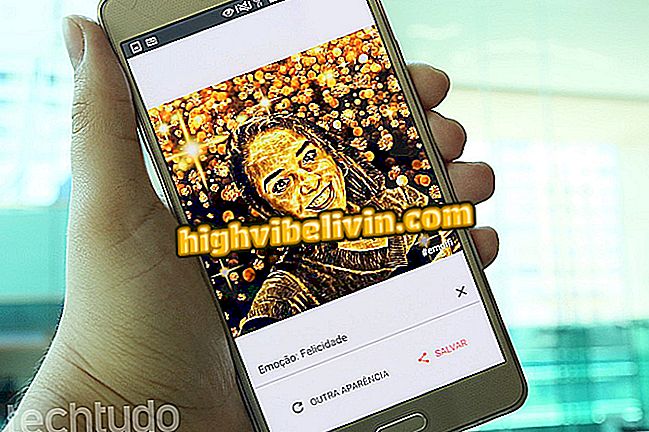Πώς να χρησιμοποιήσετε το WhatsApp, το Facebook Messenger και το Telegram στην Όπερα
Η Opera έχει λάβει μια μεγάλη ενημέρωση που πρόσθεσε, εκτός από ένα νέο σχέδιο, πολύ χρήσιμες λειτουργίες. Μεταξύ αυτών, η ενσωμάτωση με το WhatsApp, το Facebook Messenger και το τηλεγράφημα. Με άλλα λόγια, τώρα είναι δυνατή η χρήση αυτών των τριών μηνυμάτων απευθείας από το πρόγραμμα περιήγησης, χωρίς να χρειάζεται να έχετε πρόσβαση σε οποιονδήποτε ιστότοπο (μειώνοντας τις ανοικτές καρτέλες) ή να εγκαταστήσετε τυχόν πρόσθετα (χωρίς επεκτάσεις).
Η Opera ενσωματώνει το WhatsApp, το Facebook Messenger και το Τηλεγράφημα
Η νέα λειτουργία Όπερας προσεγγίζει την επίσημη διεπαφή ιστού κάθε εφαρμογής. Αυτό σημαίνει ότι η χρηστικότητα είναι ακριβώς η ίδια. Όλα τα κουμπιά και οι λειτουργίες βρίσκονται στα ίδια μέρη. Η μόνη διαφορά είναι ότι για να αποκτήσετε πρόσβαση σε αυτά απλά κάντε κλικ στο κουμπί. Δείτε στο σεμινάριο πώς να συνδέσετε τους λογαριασμούς WhatsApp, Messenger και Telegram στην Opera.

Πώς να χρησιμοποιήσετε αγγελιαφόρους στην Όπερα
Εφαρμογή: Τεχνολογικές συμβουλές και ειδήσεις για κινητά
Facebook Messenger
Βήμα 1. Πατήστε το εικονίδιο Facebook Messenger στην αριστερή πλευρά του παραθύρου και, στη συνέχεια, κάντε κλικ στο κουμπί "Έναρξη" στο νέο παράθυρο που εμφανίζεται.
Βήμα 2. Κάντε κλικ στο κουμπί "Συνέχεια ως YOUR_NAME" εάν είστε ήδη συνδεδεμένοι στο λογαριασμό σας στο Facebook. Διαφορετικά, πληκτρολογήστε τα στοιχεία σύνδεσης και τον κωδικό πρόσβασης.

Συνδεθείτε με το λογαριασμό σας στο Facebook Messenger
Βήμα 3. Θα εμφανιστεί η διεπαφή Facebook Messenger, με όλα τα ιστορικά συνομιλία σας, τις πρόσφατες επαφές και τις λειτουργίες εγγενών μηνυμάτων. Για να ξεκινήσετε μια συνομιλία, απλά επιλέξτε κάποιον, κάντε κλικ στη φωτογραφία προφίλ και πληκτρολογήστε το μήνυμα, ακριβώς όπως και στο Facebook.

Ξεκινήστε να μιλάτε στο Facebook Messenger
Βήμα 1. Κάντε κλικ στο εικονίδιο WhatsApp στην αριστερή πλαϊνή μπάρα και, στη συνέχεια, στο παράθυρο που εμφανίζεται, κάντε κλικ στο κουμπί "Έναρξη".

Ξεκινώντας την ενσωμάτωση με το WhatsApp
Βήμα 2. Θα εμφανιστεί η οθόνη Web του WhatsApp. Θα πρέπει τώρα να σαρώσετε τον κώδικα QR με την εφαρμογή WhatsApp στο τηλέφωνό σας. Για να το κάνετε αυτό, πηγαίνετε στο δικό μου στην εφαρμογή WhatsApp, πατήστε "WhatsApp Web". Η κάμερα θα ανοίξει με σαρωτή κωδικών QR. Τώρα απλά το σημείο προς τον κώδικα και αυτό είναι αυτό?

Σάρωση του κώδικα QR του WhatsApp Web στην Όπερα
Βήμα 3. Θα γίνει φόρτωση της οθόνης WhatsApp Web, μαζί με όλες τις συνομιλίες σας και όλες τις λειτουργίες που υπάρχουν στην επίσημη έκδοση. Δεδομένου ότι η διεπαφή είναι ακριβώς η ίδια, απλά κάντε την τυπική διαδικασία για να ξεκινήσετε τη συζήτηση και την αποστολή αρχείων ήχου, βίντεο και φωτογραφιών.

Ξεκινήστε να χρησιμοποιείτε το WhatsApp Web απευθείας στην Opera
Τηλεγράφημα
Σε αντίθεση με το WhatsApp και το Facebook Messenger, το Telegram δεν είναι ενεργοποιημένο από προεπιλογή. Πρέπει να το κάνετε αυτό χειροκίνητα. Δείτε πώς στο παρακάτω βήμα.
Βήμα 1. Χρησιμοποιήστε το συνδυασμό πλήκτρων "Alt + P" για να ανοίξετε τη σελίδα ρυθμίσεων Opera. Ανατρέξτε στην ενότητα "Πλευρική γραμμή" και κάντε κλικ στην επιλογή "Διαχείριση πλευρικής γραμμής".

Διαχείριση της Sidebar της Όπερας
Βήμα 2. Θα εμφανιστεί ένα πλωτό παράθυρο με ορισμένες επιλογές. Το τηλεγράφημα δεν έχει επιλεγεί. Επιλέξτε το πλαίσιο ελέγχου για αυτό και στη συνέχεια κάντε κλικ στο κουμπί "Τέλος". Το εικονίδιο Telegram θα εμφανιστεί στην πλαϊνή μπάρα της όπερας.

Ενεργοποίηση του τηλεγραφήματος στην όπερα
Βήμα 3. Κάντε κλικ στο εικονίδιο Τηλεγράφημα και, στη συνέχεια, κάντε κλικ στο κουμπί "Έναρξη".

Εκκίνηση της σύνδεσης τηλεγραφήματος στην Opera
Βήμα 4. Πείτε τη χώρα σας και τον αριθμό τηλεφώνου σας κάνοντας κλικ στο κουμπί "Επόμενο" αμέσως.

Ορίστε τη χώρα σας και τον αριθμό τηλεφώνου σας στο Τηλεγράφημα στην Όπερα
Βήμα 5. Θα σταλεί στο κινητό σας ένας κωδικός επαλήθευσης. Όταν ο κώδικας φτάσει, πληκτρολογήστε τον στην παρακάτω οθόνη.

Καταχωρίστε τον κωδικό επαλήθευσης στο τηλεγράφημα της όπερας
Βήμα 6. Έτοιμο! Το τηλεγράφημα είναι τώρα ρυθμισμένο και έτοιμο για χρήση.

Ξεκινήστε να χρησιμοποιείτε το τηλεγράφημα απευθείας από την Opera
Με αυτόν τον τρόπο, μπορείτε να συνεχίσετε την περιήγηση και να μιλάτε ταυτόχρονα, με έναν πιο πρακτικό, γρηγορότερο τρόπο που δεν εμποδίζει τη ροή εργασίας σας ή χρειάζεται πολλαπλές καρτέλες.
Πώς να διαγράψετε τις συνομιλίες του Facebook από το πρόγραμμα περιήγησης Opera; Σχόλιο σχετικά με το.